MongoDB est l'une des bases de données NoSQL orientées document les plus populaires. Il est conçu pour stocker une quantité massive de données tout en vous permettant de travailler avec ces données de manière très efficace. Il est utilisé dans le développement de nombreuses applications Web modernes. Il est open-source et écrit en C++. MongoDB prend en charge une variété de plates-formes Linux, notamment Ubuntu, Debian, CentOS, RedHat et openSUSE. Il prend également en charge Windows et MacOS.
Dans cet article, nous allons installer MongoDB sur openSUSE Leap 15.3 OS.
Installer MongoDB sur openSUSE
Dans la méthode suivante, nous installerons MongoDB sur la machine openSUSE en ajoutant d'abord le référentiel MongoDB. Ensuite, nous installerons MongoDB à l'aide du gestionnaire de packages Zypper. Commençons.
1. Tout d'abord, vous devrez ajouter la clé GPG pour le référentiel MongoDB. Exécutez la commande ci-dessous pour ajouter la clé GPG du référentiel MongoDB à votre système :
$ sudo rpm --import https://www.mongodb.org/static/pgp/server-5.0.asc
Entrez le mot de passe sudo.

2. Ajoutez le référentiel MongoDB via la commande ci-dessous :
$ sudo zypper addrepo --gpgcheck "https://repo.mongodb.org/zypper/suse/15/mongodb-org/5.0/x86_64/" mongodb
Si le référentiel est ajouté avec succès, vous verrez la sortie comme indiqué ci-dessous :
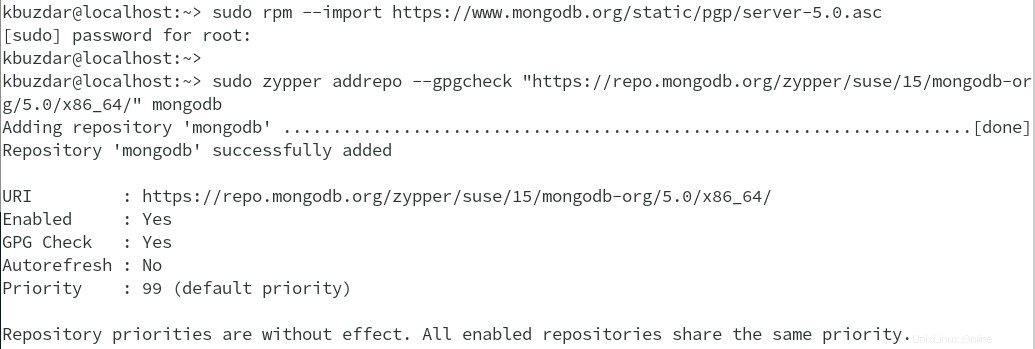
3. Maintenant, pour installer MongoDB sur votre système openSUSE, exécutez la commande ci-dessous :
$ sudo zypper install mongodb-org
Il listera le package MongoDB et toutes les dépendances qui seront installées à ses côtés. Pour continuer l'opération, appuyez sur y puis Entrée clé. 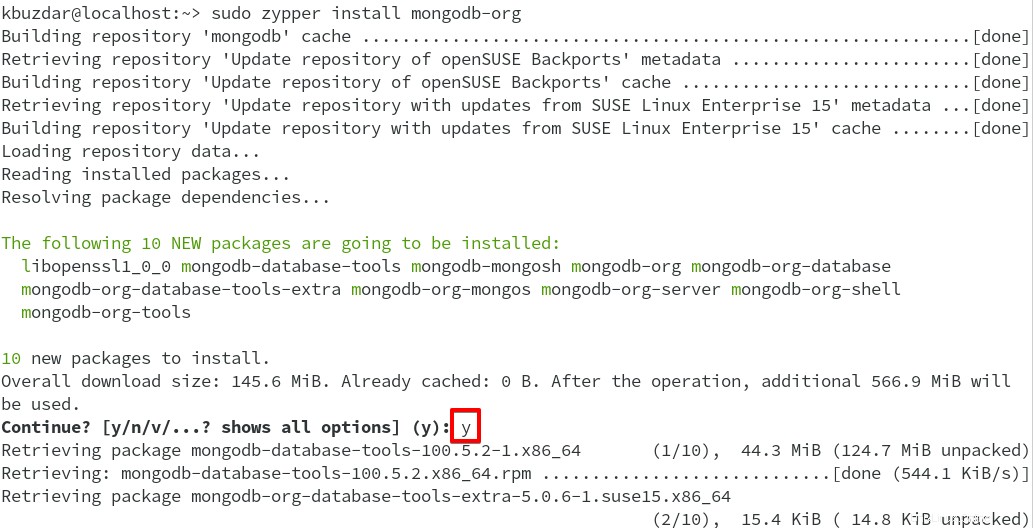
Une fois MongoDB installé, vous pouvez lancer son service via la commande ci-dessous :
$ sudo systemctl start mongod
Pour vérifier si le service a été lancé, exécutez la commande ci-dessous :
$ sudo systemctl status mongod
Si le service MongoDB est démarré, vous verrez la sortie comme indiqué ci-dessous :

Une fois le service MongoDB lancé, vous pouvez commencer à l'utiliser. Pour démarrer la session MongoDB, exécutez la commande ci-dessous :
$ mongosh
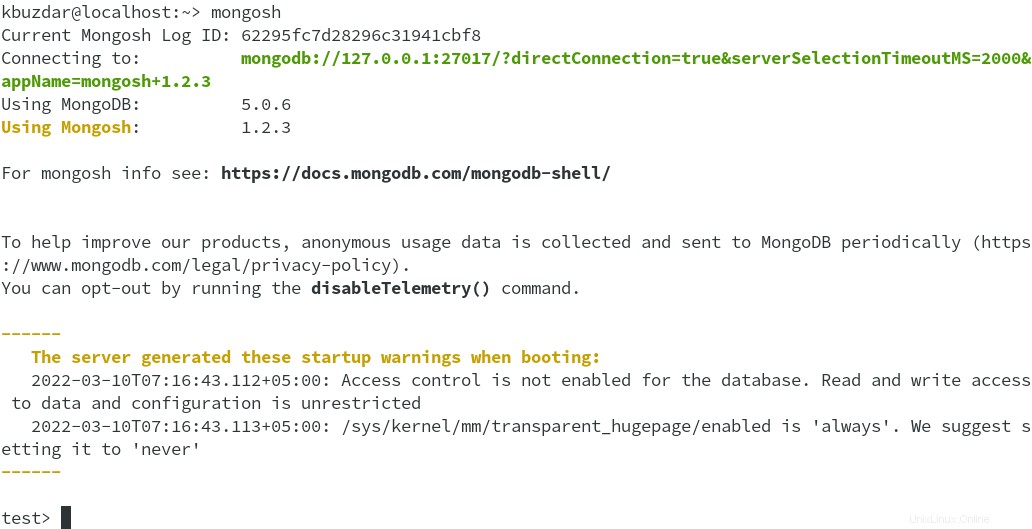
Gérer les services MongoDB
Si vous souhaitez arrêter le service MongoDB, exécutez la commande ci-dessous :
$ sudo service mongod stop
Pour redémarrer le service MongoDB, exécutez la commande ci-dessous :
$ sudo service mongod restart
Si vous souhaitez démarrer le service MongoDB automatiquement au démarrage, exécutez la commande ci-dessous :
$ sudo service mongod enable
Désinstaller MongoDB
Si vous n'avez plus besoin d'installer MongoDB sur votre système, vous pouvez le désinstaller comme suit :
1. Tout d'abord, vous devrez arrêter le service MongoDB en exécutant la commande ci-dessous :
$ sudo service mongod stop
2. Pour trouver la liste des packages MongoDB installés sur votre système openSUSE, exécutez la commande ci-dessous :
$ rpm -qa | grep mongodb-org
Il listera tous les packages MongoDB installés sur votre système.
3. Pour supprimer tous les packages MongoDB, exécutez la commande ci-dessous :
sudo zypper remove mongodb-org-*
4. Si vous souhaitez également supprimer les fichiers journaux et les bases de données MongoDB, exécutez la commande ci-dessous :
$ sudo rm -r /var/lib/mongo
$ sudo rm -r /var/log/mongodb
C'est tout ce qu'il y a à faire ! Dans cet article, nous avons expliqué comment installer MongoDB sur openSUSE OS via le référentiel MongoDB. Ensuite, nous avons expliqué comment gérer les services MongoDB. À la fin, nous avons expliqué comment désinstaller MongoDB au cas où vous le souhaiteriez.